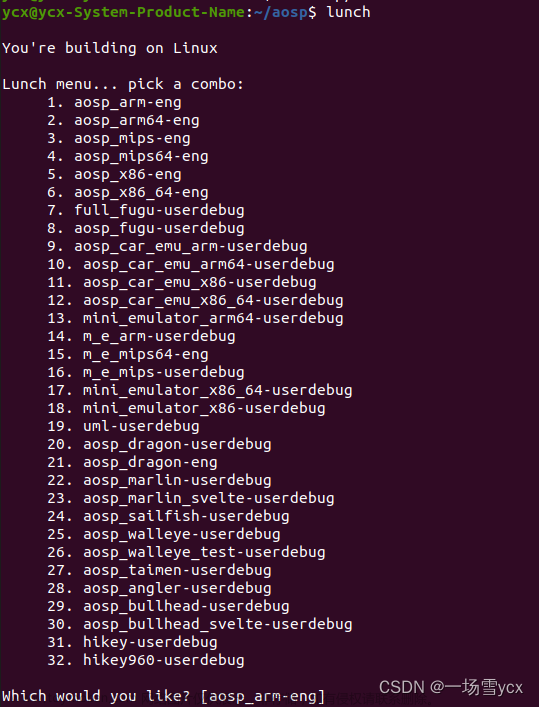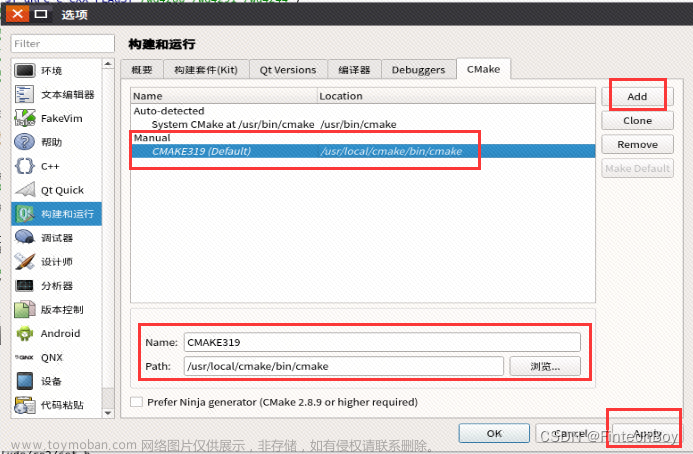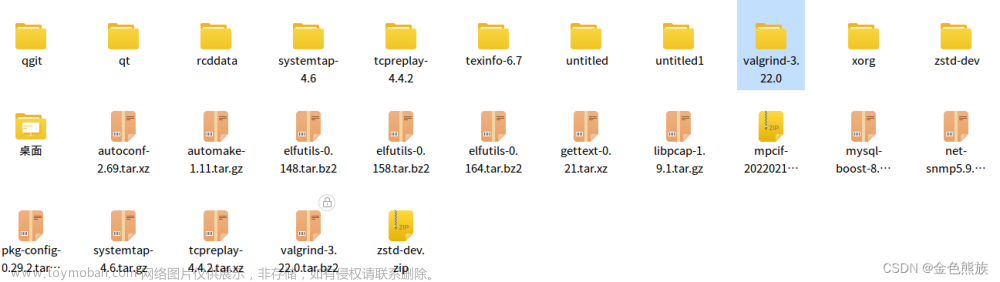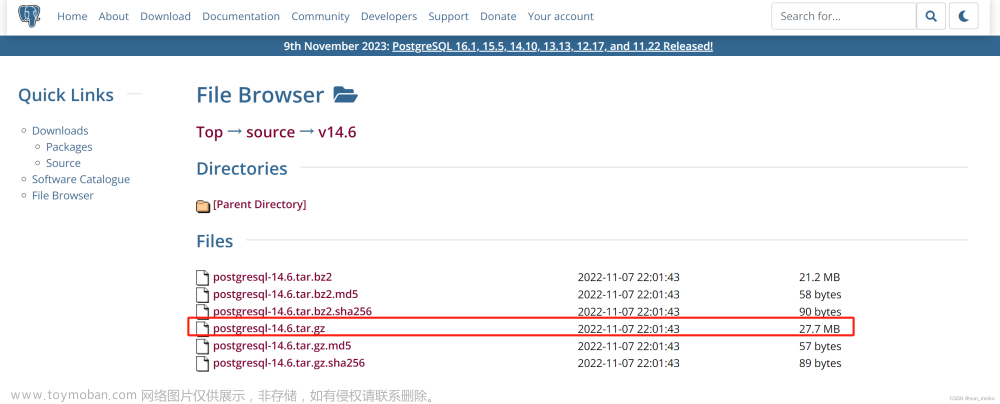目录
一、开发环境搭建
1.Windows docker环境安装
2.配置ubuntu18.04系统
2.0 准备工作
2.1 安装ubuntu18.04
2.2 安装常用工具
2.3 安装rk3568环境编译工具
2.4 新增用户
2.5 注意避坑!!
二、下载编译 Android_SDK
3.1 第一步,下载 SDK
3.2 第二步,更新 SDK
3.3 第二步,编译 SDK
手动编译 iCore-3568JQ Android 11.0
3.4 打包成统一固件 update.img
这笔记是前两年用Windows docker安装Linux Ubuntu镜像,然后编译rk3568的。当时有个问题,比如你电脑32G内存,如果你给docker分配了24G,你启用docker,就算没有编译也会占内存。
# 拷贝命令
docker cp Android11.0 1c962c6f7c6a70360fd5e731cd6bc5dff09c10efb0d8220899b9979f47c809f2:/sourcecode
# 启动新终端
docker exec --privileged -it 1c962c6f7c6a70360fd5e731cd6bc5dff09c10efb0d8220899b9979f47c809f2 /bin/bash一、开发环境搭建
1.Windows docker环境安装
此处为语雀内容卡片,点击链接查看:https://www.yuque.com/28ln/is90rz/opbn0w
2.配置ubuntu18.04系统
2.0 准备工作
编译 Android 对机器的配置要求较高:
- 64 位 CPU
- 16GB 物理内存+交换内存
- 250GB 空闲的磁盘空间.
官方建议用ubuntu18.04 版本 , 以上环境电脑如果达不到要求 请停止后续操作!
2.1 安装ubuntu18.04
cmd窗口输入docker pull ubuntu:18.04


# docker container run -p 8000:3000 -it ubuntu:18.04 /bin/bash
root@32b7b9ddcaab:/# cat /etc/issue
Ubuntu 18.04.6 LTS \n \l2.2 安装常用工具
root@32b7b9ddcaab:/# apt update
root@32b7b9ddcaab:/# apt install byobu vim-gtk inetutils-ping net-tools wget cpio unzip rsync xz-utils bc time过程中需要配置地区,选择亚洲上海:
Configuring tzdata
------------------
Please select the geographic area in which you live. Subsequent configuration questions will narrow this down by presenting a list of cities,
representing the time zones in which they are located.
1. Africa 3. Antarctica 5. Arctic 7. Atlantic 9. Indian 11. SystemV 13. Etc
2. America 4. Australia 6. Asia 8. Europe 10. Pacific 12. US
Geographic area: 6
Please select the city or region corresponding to your time zone.
1. Aden 13. Barnaul 25. Dushanbe 37. Jerusalem 49. Macau 61. Pyongyang 73. Taipei 85. Vientiane
2. Almaty 14. Beirut 26. Famagusta 38. Kabul 50. Magadan 62. Qatar 74. Tashkent 86. Vladivostok
3. Amman 15. Bishkek 27. Gaza 39. Kamchatka 51. Makassar 63. Qostanay 75. Tbilisi 87. Yakutsk
4. Anadyr 16. Brunei 28. Harbin 40. Karachi 52. Manila 64. Qyzylorda 76. Tehran 88. Yangon
5. Aqtau 17. Chita 29. Hebron 41. Kashgar 53. Muscat 65. Rangoon 77. Tel_Aviv 89. Yekaterinburg
6. Aqtobe 18. Choibalsan 30. Ho_Chi_Minh 42. Kathmandu 54. Nicosia 66. Riyadh 78. Thimphu 90. Yerevan
7. Ashgabat 19. Chongqing 31. Hong_Kong 43. Khandyga 55. Novokuznetsk 67. Sakhalin 79. Tokyo
8. Atyrau 20. Colombo 32. Hovd 44. Kolkata 56. Novosibirsk 68. Samarkand 80. Tomsk
9. Baghdad 21. Damascus 33. Irkutsk 45. Krasnoyarsk 57. Omsk 69. Seoul 81. Ujung_Pandang
10. Bahrain 22. Dhaka 34. Istanbul 46. Kuala_Lumpur 58. Oral 70. Shanghai 82. Ulaanbaatar
11. Baku 23. Dili 35. Jakarta 47. Kuching 59. Phnom_Penh 71. Singapore 83. Urumqi
12. Bangkok 24. Dubai 36. Jayapura 48. Kuwait 60. Pontianak 72. Srednekolymsk 84. Ust-Nera
Time zone: 70
Current default time zone: 'Asia/Shanghai'
Local time is now: Tue Nov 30 18:05:30 CST 2021.
Universal Time is now: Tue Nov 30 10:05:30 UTC 2021.
Run 'dpkg-reconfigure tzdata' if you wish to change it.2.3 安装rk3568环境编译工具
sudo apt-get update
sudo apt-get install git gnupg flex bison gperf libsdl1.2-dev \
libesd-java libwxgtk3.0-dev squashfs-tools build-essential zip curl \
libncurses5-dev zlib1g-dev pngcrush schedtool libxml2 libxml2-utils \
xsltproc lzop libc6-dev schedtool g++-multilib lib32z1-dev lib32ncurses5-dev \
lib32readline-dev gcc-multilib libswitch-perl libssl-dev unzip zip device-tree-compiler \
liblz4-tool python-pyelftools python3-pyelftools -y 2.4 新增用户
# 设置超级用户:
root@32b7b9ddcaab:/# apt install sudo
root@32b7b9ddcaab:/# visudo
# 添加自己的用户名,!wq保存并退出:
ln28 ALL=(ALL:ALL) ALL
# 切换到普通用户:
root@32b7b9ddcaab:/# adduser ln28
root@32b7b9ddcaab:/# su ln282.5 注意避坑!!
在windows下面安装docker 再安装ubuntu去编译Android源码 :
- 首先是系统性能最少是300G + 16G 以上的要求 , 前期50%编译都是使用4~5G内存 , 后面是需要16G以上否则会报错。
- 不要使用root权限编译,按照
2.4步骤新增用户 - 编译会报错 少了 bc和time , 最好把
2.3步骤全部安装了 - 权限组都改成新增的用户 , 不要用root! 。
- 还有一个权限问题 , docker启动的时候
docker exec --privileged -it 1c962c6f7c6a70360fd5e731cd6bc5dff09c10efb0d8220899b9979f47c809f2 /bin/bash。
You are trying to start Docker Desktop but you don't have enough memory. Free some memory or change · 语雀
Resources Advanced You are using the WSL 2 backend, so resource limits are · 语雀
二、下载编译 Android_SDK
Firefly | 让科技更简单,让生活更智能
3. 编译 Android11.0 固件 — Firefly Wiki

3.1 第一步,下载 SDK
注意:不要在共享文件夹、挂载文件夹以及非英文目录解压SDK,避免产生不必要的错误
$ mkdir ~/proj
$ mv /path/to/Firefly-RK356X_Android11.0_git_20210824.7z.* ~/proj
$ cd ~/proj/
$ 7z x ./Firefly-RK356X_Android11.0_git_20210824.7z.001 -oRK356X_Android11.0
$ cd ./RK356X_Android11.0
$ git reset --hard3.2 第二步,更新 SDK
我是直接下载百度云盘里面的, 解压后操作步骤4/5即可。
#1. 进入 SDK 根目录
cd ~/proj/RK356X_Android11.0
#2. 下载远程 bundle 仓库
#git clone https://gitlab.com/TeeFirefly/rk356x-android11-bundle.git .bundle
#3. 若下载仓库失败,目前 bundle 仓库占用空间较大,所以同步的时候可能会出现卡住或失败的问题,
# 可以从云盘下载 bundle 并解压到 SDK 根目录,解压指令如下:
7z x rk356x-android11-bundle.7z -r -o. && mv rk356x-android11-bundle/ .bundle/
#4. 更新 SDK,并且后续更新不需要再次拉取远程仓库,直接执行以下命令即可
.bundle/update
#5. 按照提示已经更新内容到 FETCH_HEAD,同步 FETCH_HEAD 到 firefly 分支
git rebase FETCH_HEAD3.3 第二步,编译 SDK
手动编译 iCore-3568JQ Android 11.0
- 编译 kernel:
cd ~/proj/RK356X_Android11.0/kernel/
make ARCH=arm64 firefly_defconfig android-11.config rk356x.config firefly_wifi.config
make ARCH=arm64 BOOT_IMG=../rockdev/Image-rk3568_firefly_itx_3568q/boot.img rk3568-firefly-itx-3568q.img -j8- 编译 uboot:
cd ~/proj/RK356X_Android11.0/u-boot/
./make.sh rk3568- 编译 Android:
cd ~/proj/RK356X_Android11.0/
source build/envsetup.sh
lunch rk3568_firefly_itx_3568q-userdebug
make installclean
make -j24
./mkimage.sh
3.4 打包成统一固件 update.img
./FFTools/mkupdate/mkupdate.sh -l rk3568_firefly_itx_3568q-userdebug打包完成后将在rockdev/Image-XXX/ 目录下生成统一固件: product名XXX_XXX_日期XXX.img
在 Windows 下打包统一固件 update.img 也很简单,将编译生成的文件拷贝到 AndroidTool 的 rockdev\Image 目录中,然后运行 rockdev 目录下的 mkupdate.bat 批处理文件即可创建 update.img 并存放到 rockdev\Image 目录里。文章来源:https://www.toymoban.com/news/detail-678119.html
如果有任何问题,请留言~文章来源地址https://www.toymoban.com/news/detail-678119.html
到了这里,关于Docker系列(1)安装Linux系统编译Android源码的文章就介绍完了。如果您还想了解更多内容,请在右上角搜索TOY模板网以前的文章或继续浏览下面的相关文章,希望大家以后多多支持TOY模板网!